倒推“腾讯会议”APP需求文档(PRD)
疫情期间,很多企业都采线上办公的形式。本文对用户量暴涨的工具类型APP“腾讯会议”进行了七个方面的拆解分析,推荐给对腾讯会议感兴趣的童鞋阅读。

一、文档综述
1.1 版本修订记录

1.2 输出环境
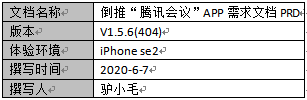
二、产品概述
2.1 产品介绍
腾讯会议是腾讯云旗下的一款音视频会议产品,于2019年12月底上线。自2020年1月24日起,腾讯会议面向所有用户免费开放300人会议协同能力,直至疫情结束。
2020年3月18日,腾讯会议日活跃账户数突破1000万。
2.2 产品定位
解决疫情期间不方便线下开会的企业、组织,职场人士使用较为频繁,其余也有部分学校组织使用。
2.3 产品特点
可支持300人在线会议、全平台一键接入、音视频智能降噪、美颜、背景虚化、锁定会议、屏幕水印等功能。该软件提供实时共享屏幕、支持在线文档协作,预约会议室,快速会议,会议主持人等功能。
三、产品结构
3.1 产品结构图
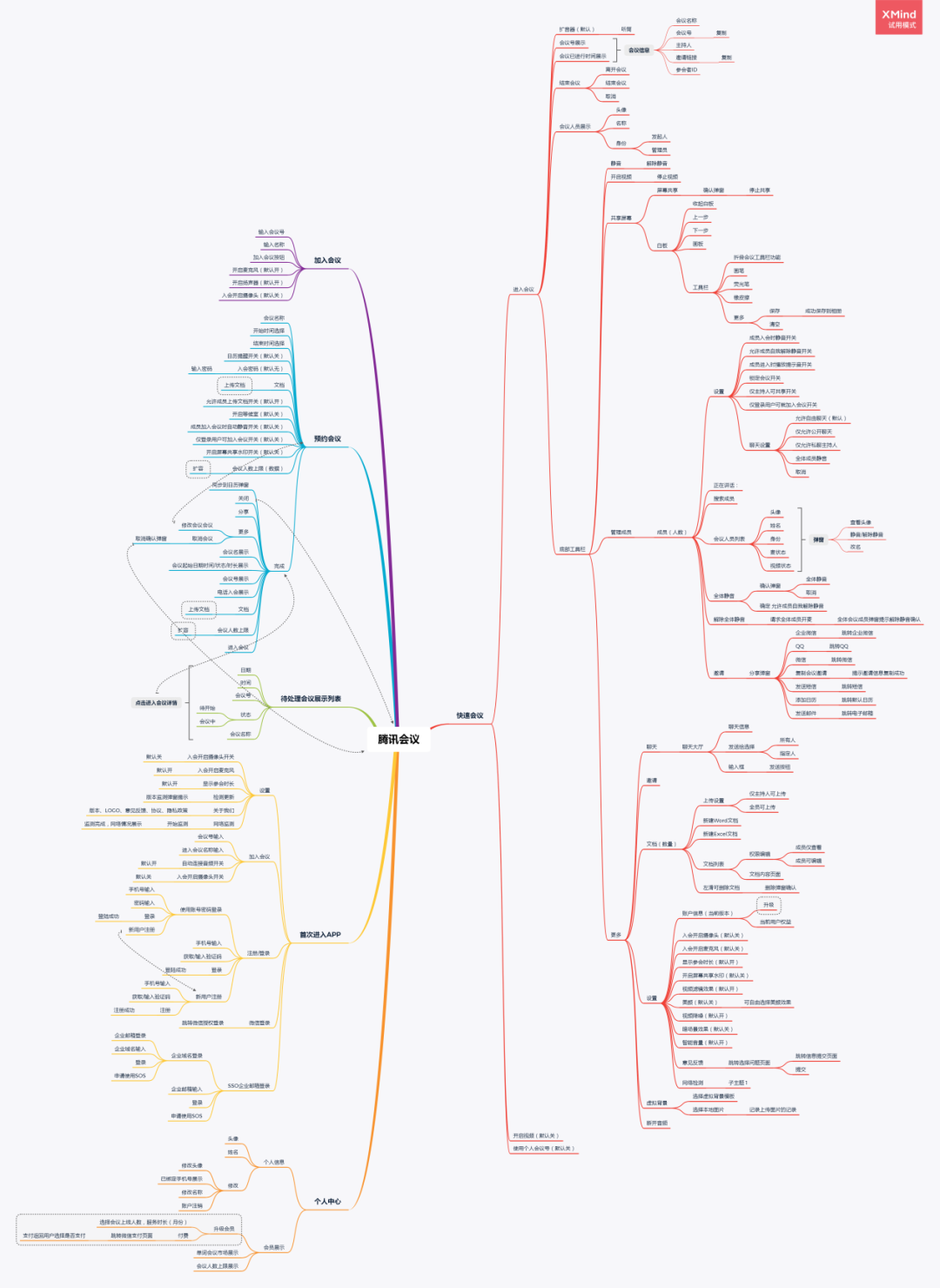
3.2 功能结构图
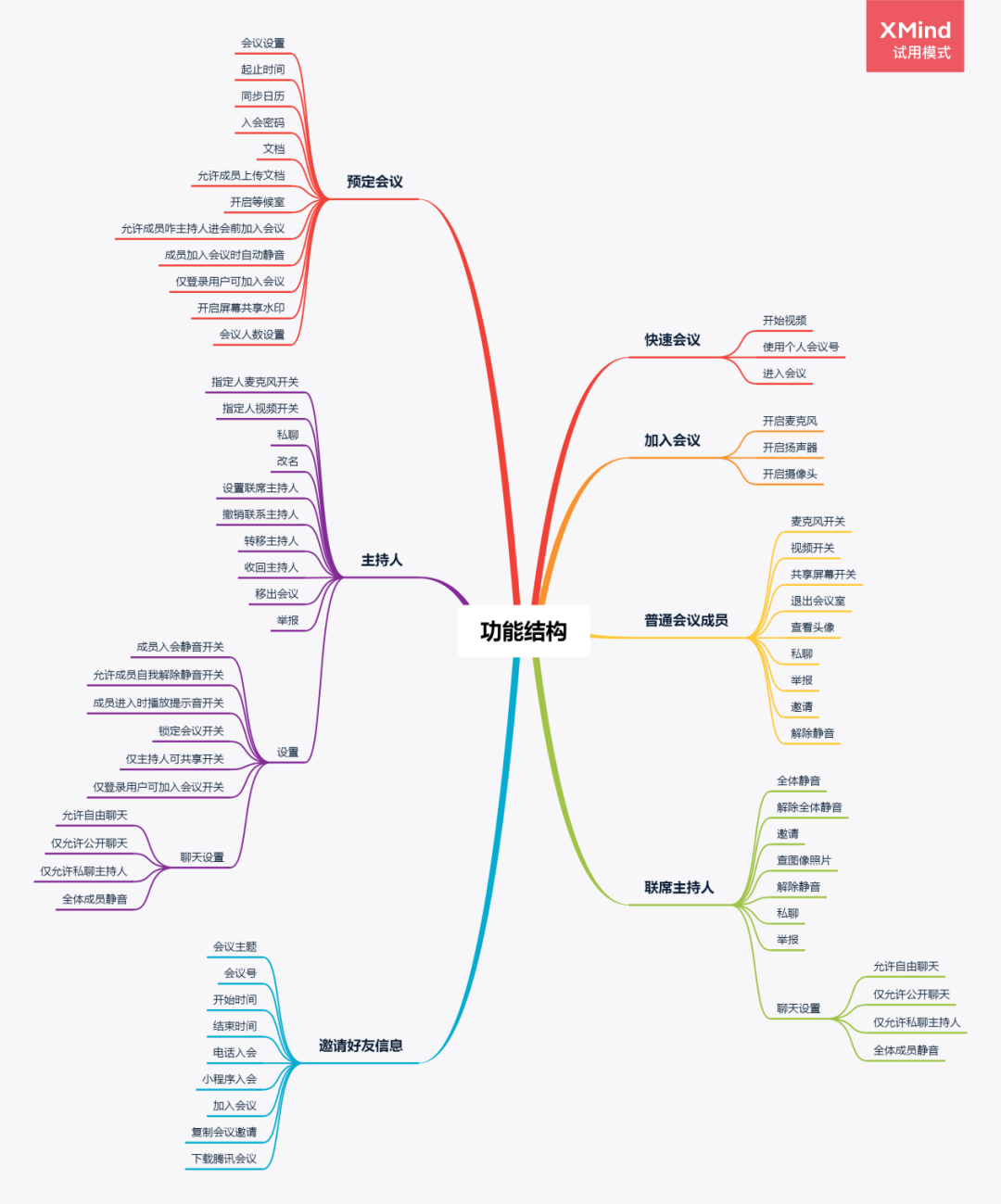
3.3 信息结构图
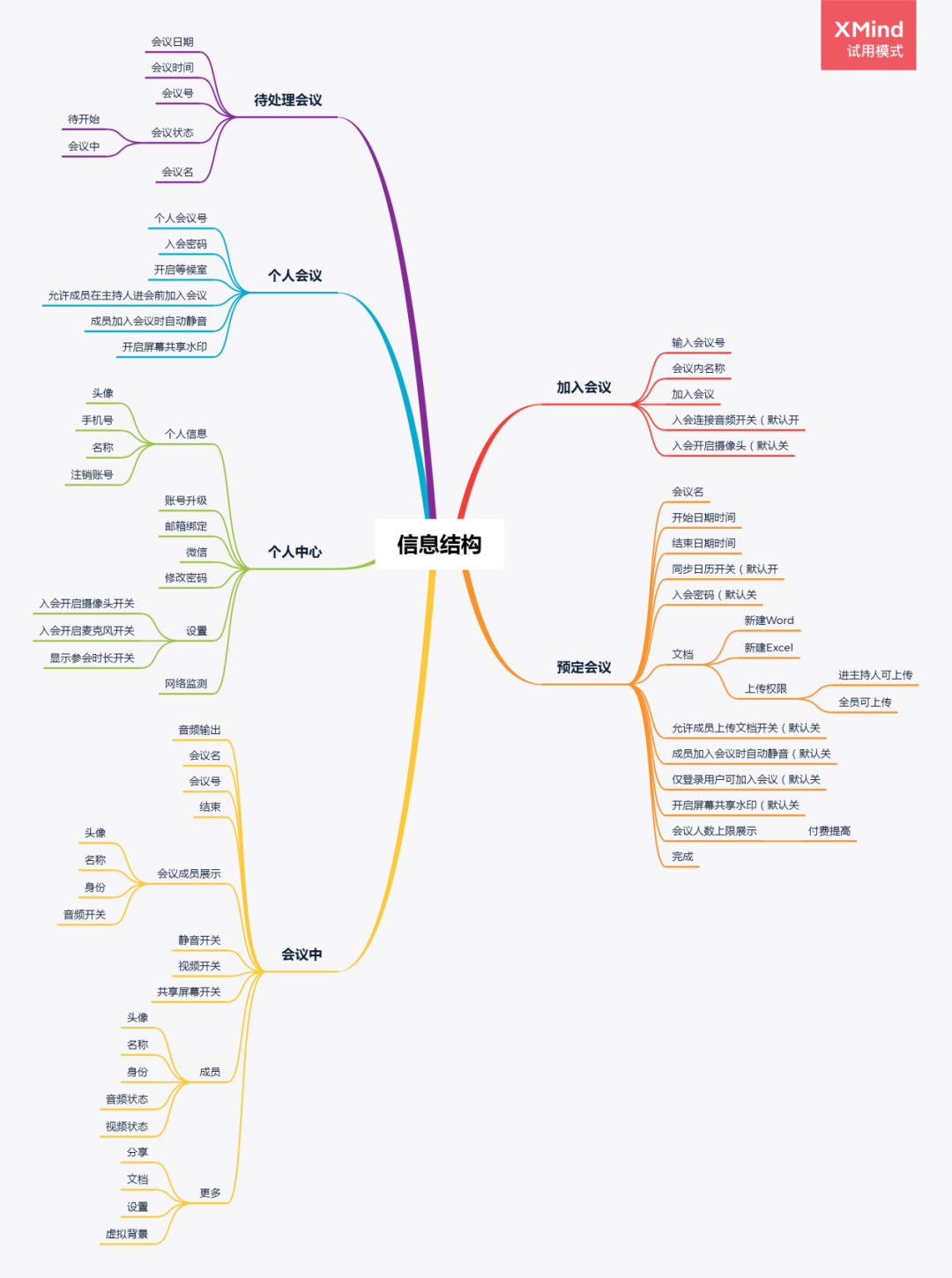
四、全局说明
4.1 功能权限
疫情版本:未登录状态只可以加入会议室;登录状态可以使用APP内的所有功能;普通用户开放了最高可容纳200人的会议室和最长9999分钟的会议时长。
正常版本:未登录状态只可加入会议室;登录状态可以使用APP内所有功能,但是部分功能会有局部限制;普通用户可加入会议室,但是只能发起最多10人会议;会员分为三个层次,最高25人、最高50人、最高100人,三个档次都是对应会议发起者设定的。
4.2 键盘说明
登录页面,全部输入框均弹出数字键盘。
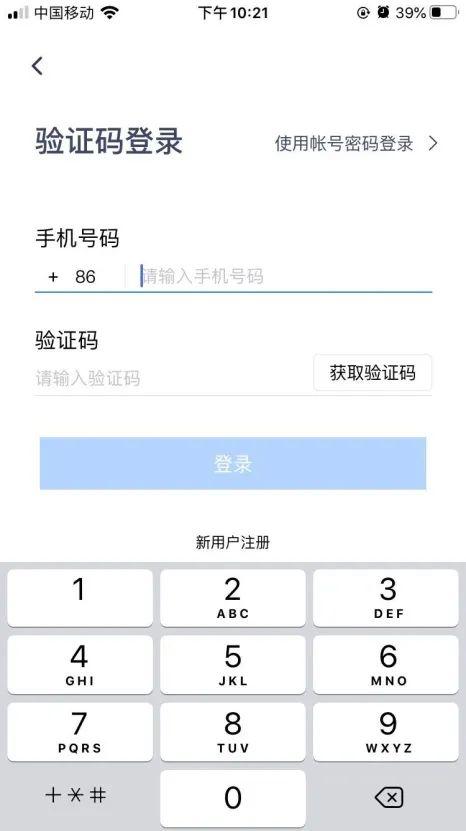
加入会议室页面,会议号弹出数字键盘,您的姓名弹出字母系统默认拼音键盘。
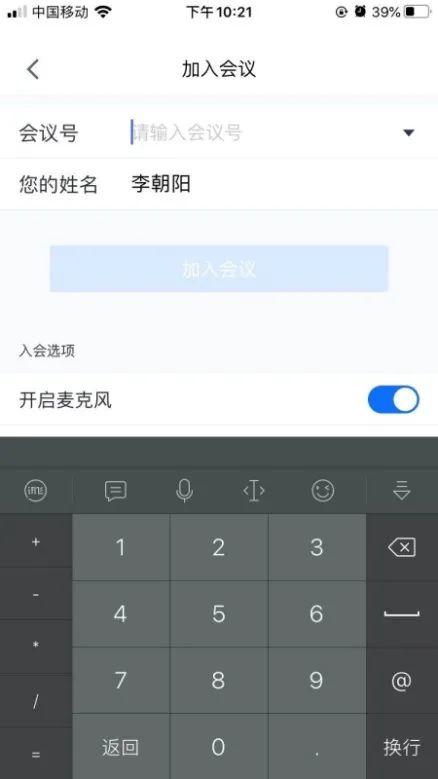
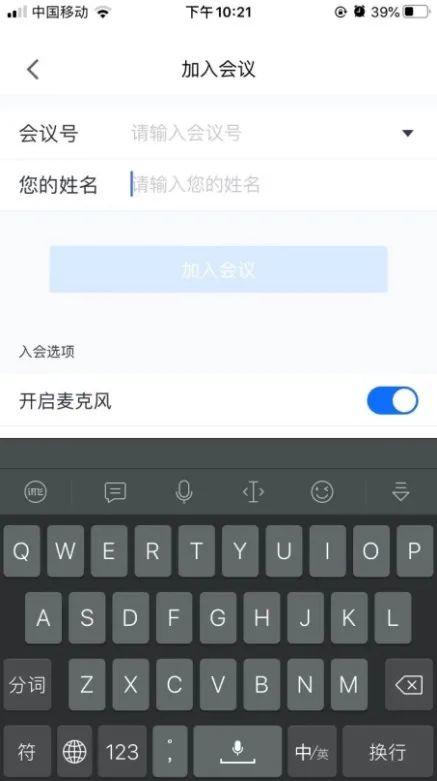
会议中聊天室,弹出系统默认拼音键盘。
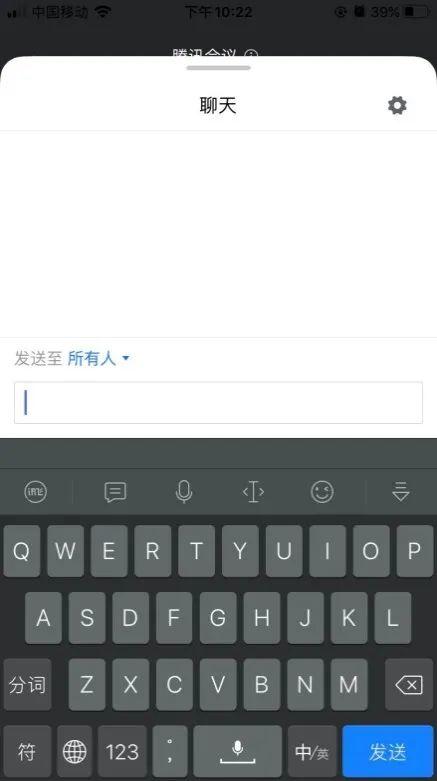
4.3 弹窗说明
Aleet:
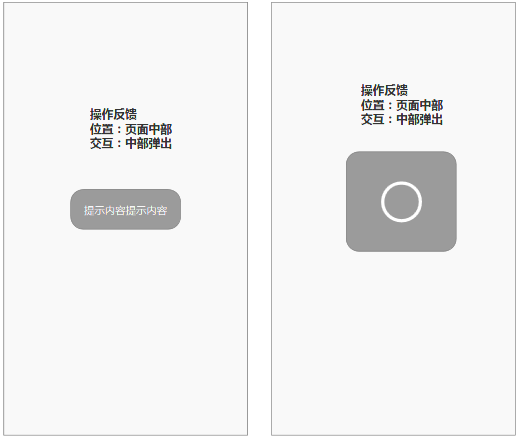
Actionbar:
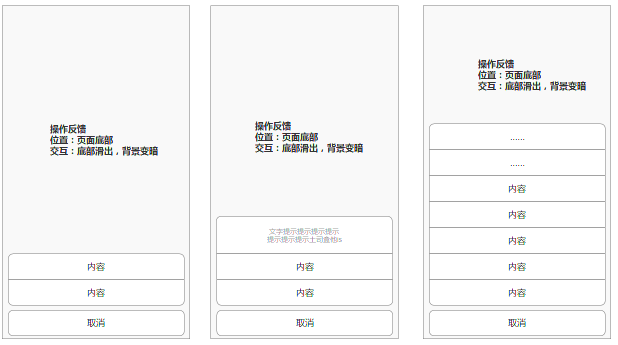
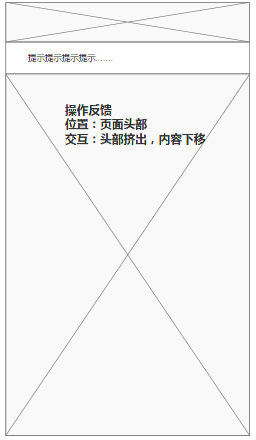
4.4 页面异常
无网络登录,提示无网络弹窗,不可登录。
用户已登录状态下无网络,提示头部提示网络异常,并有部分功能没有点击反应,部分功能点击后弹出无网络提示弹窗。
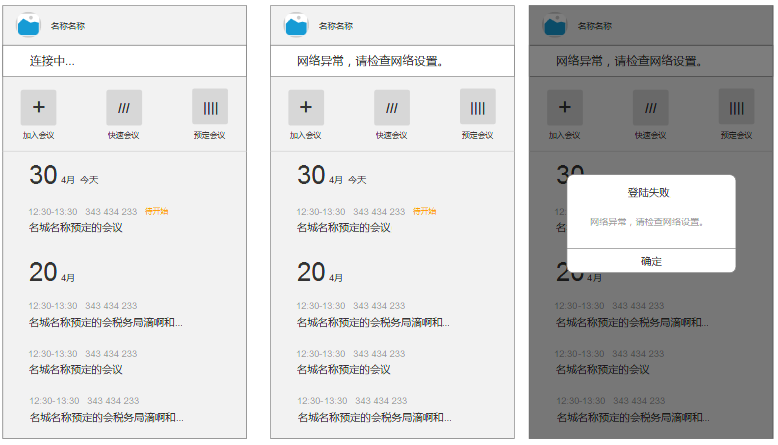
4.5 页面切换交互
会议中,参会人员展示区域可左右滑动。
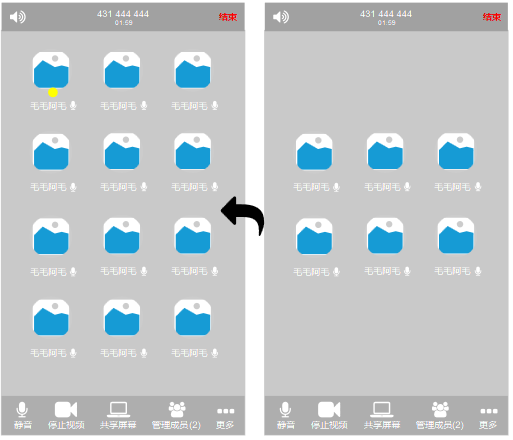
部分页面为底部弹出对话框,新页面占据主要屏幕,可下滑页面退出当前页面。

4.6 更多操作
会议中有人正在讲话,右上角显示弹窗,展示讲话人姓名。
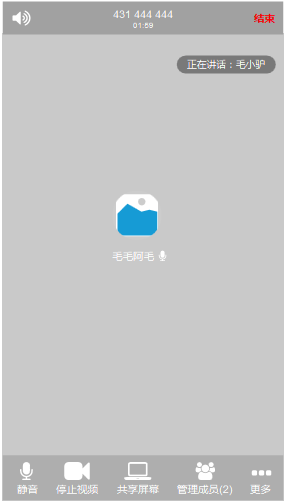
会议中包含开视频,不开始视频成员的页面布局变化。
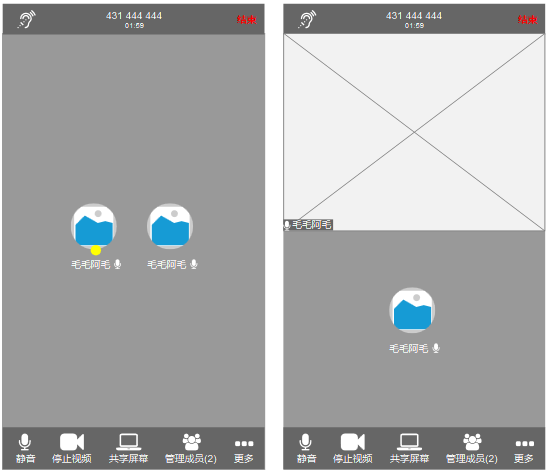
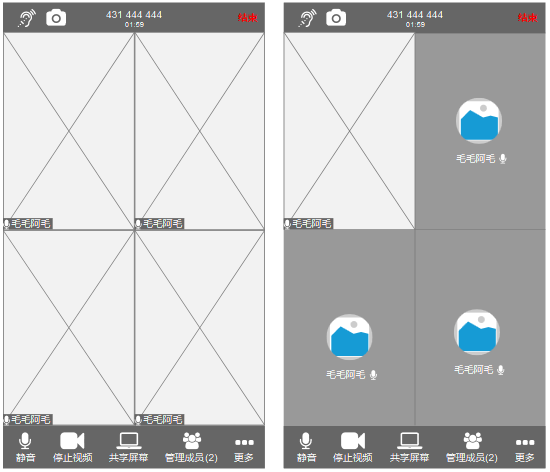
五、操作流程图
5.1 登录注册流程图
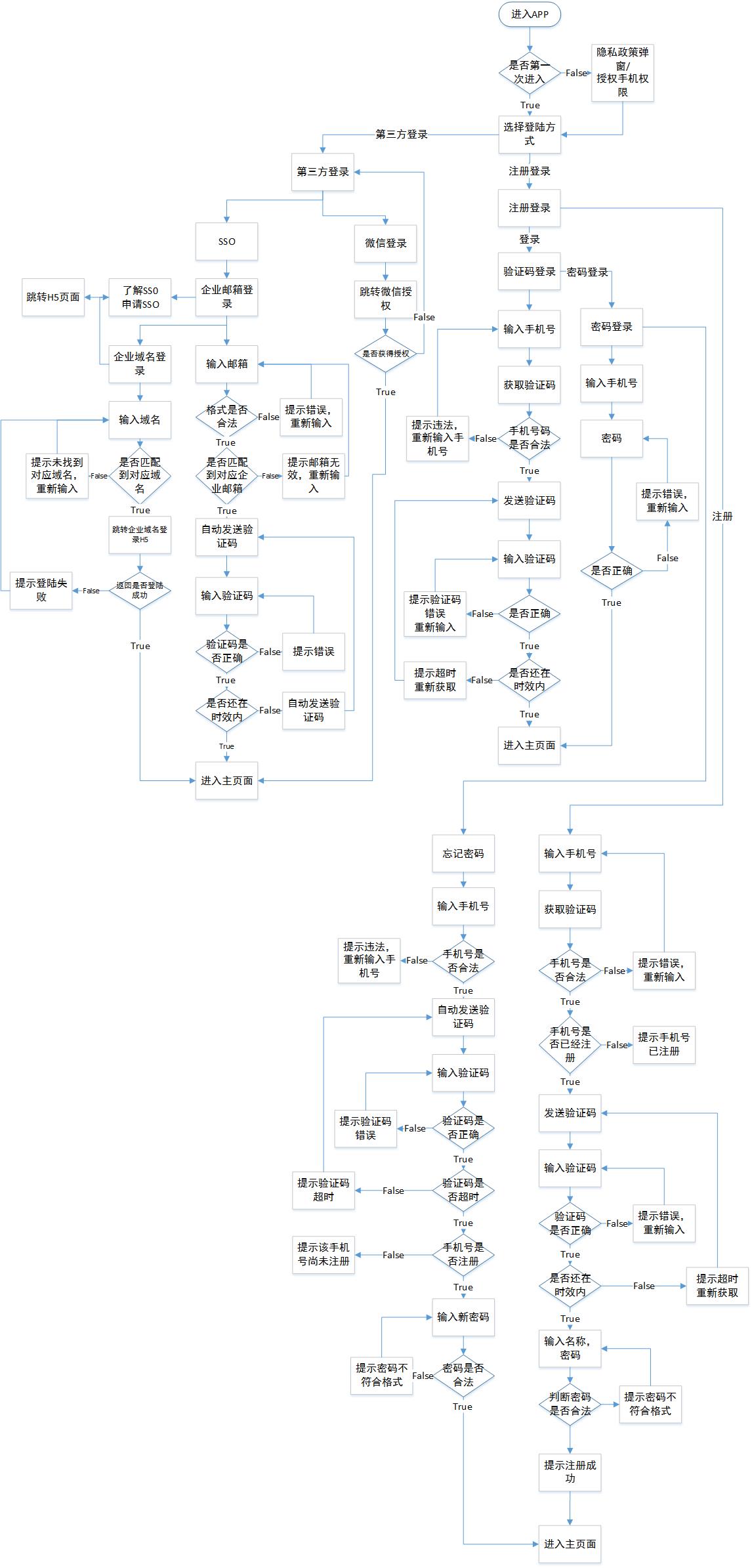
5.2 首页加入会议室流程图
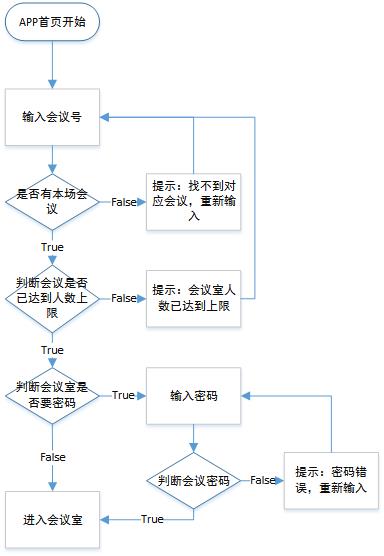
5.3 被邀请人加入会议室流程图
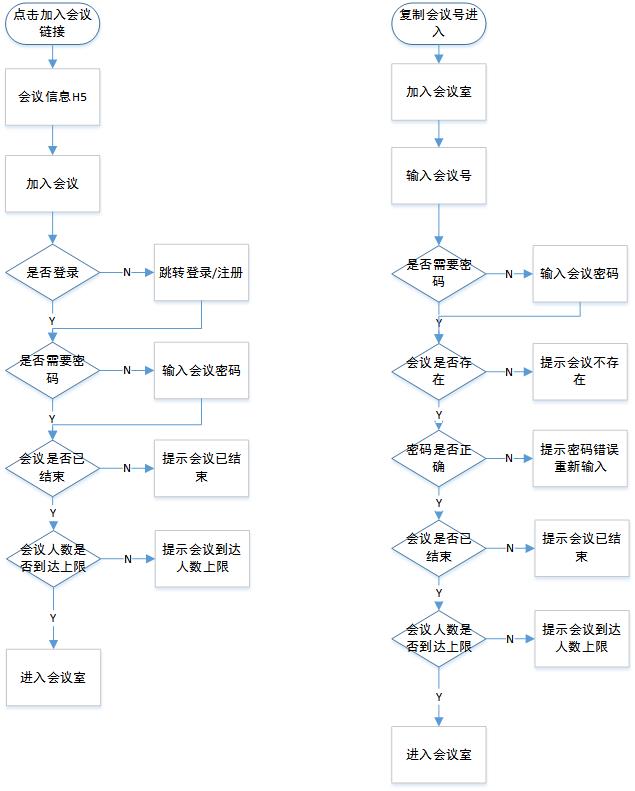
5.4 首页创建会议室流程图

六、页面逻辑图
整体逻辑图:

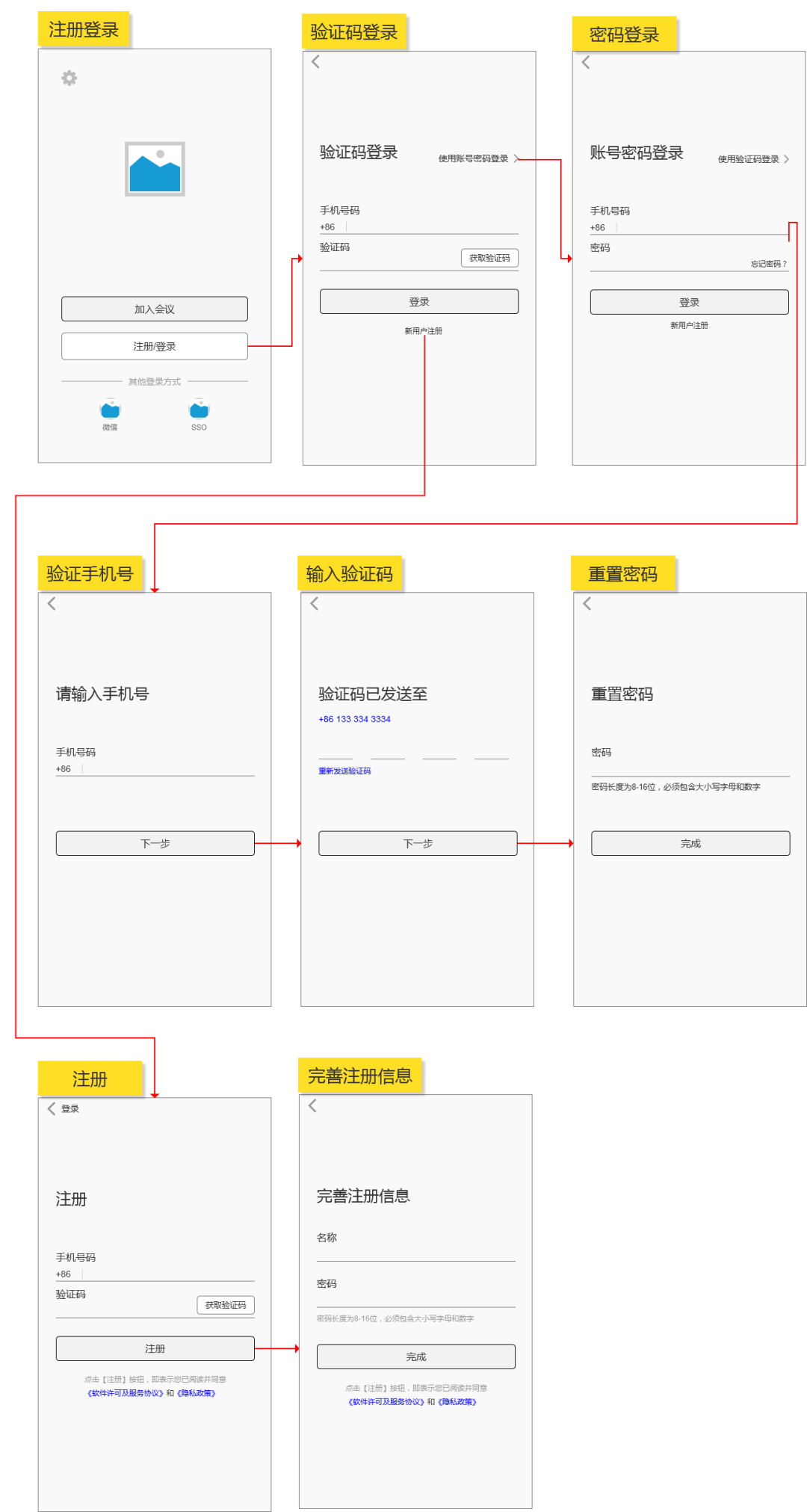
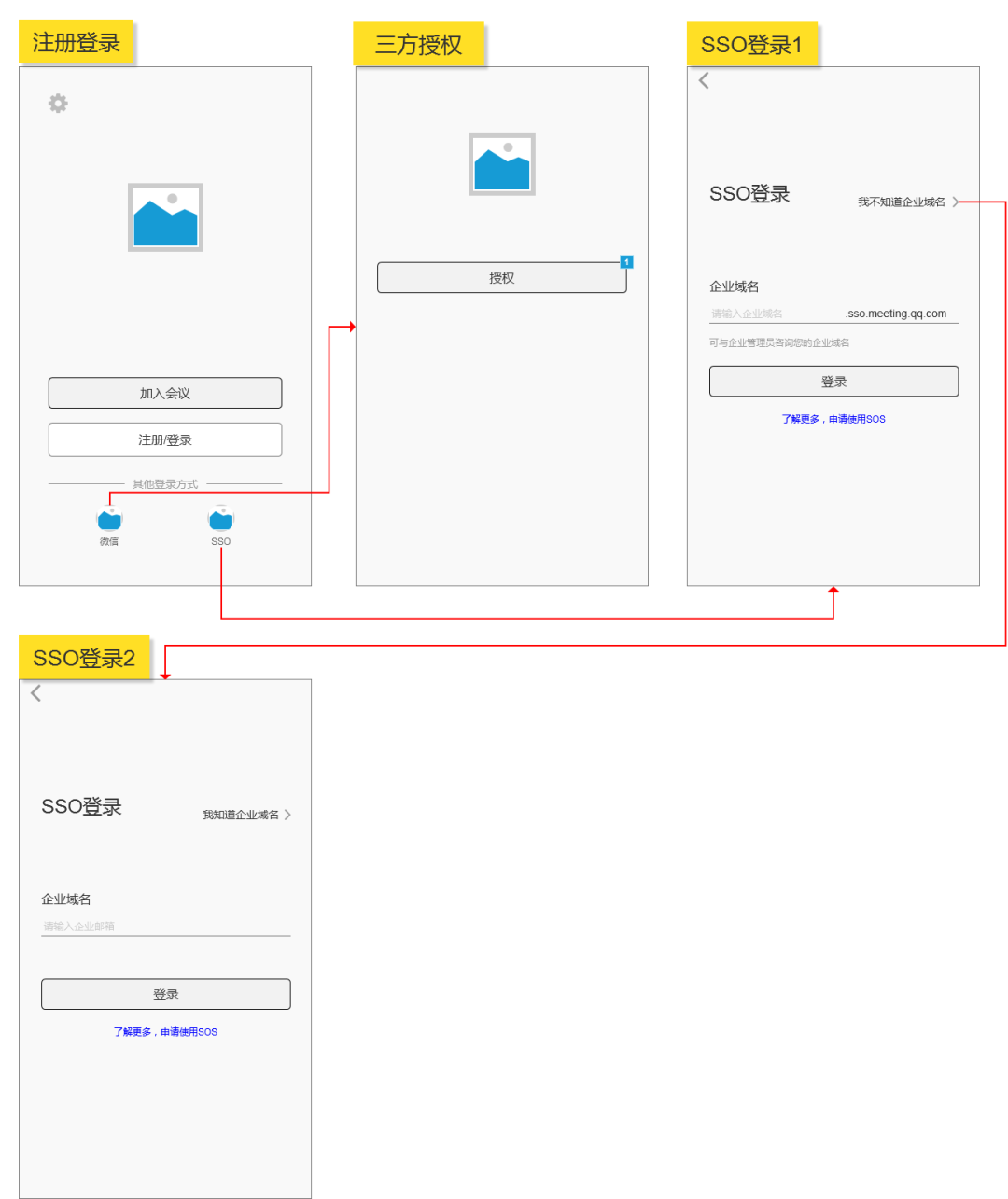
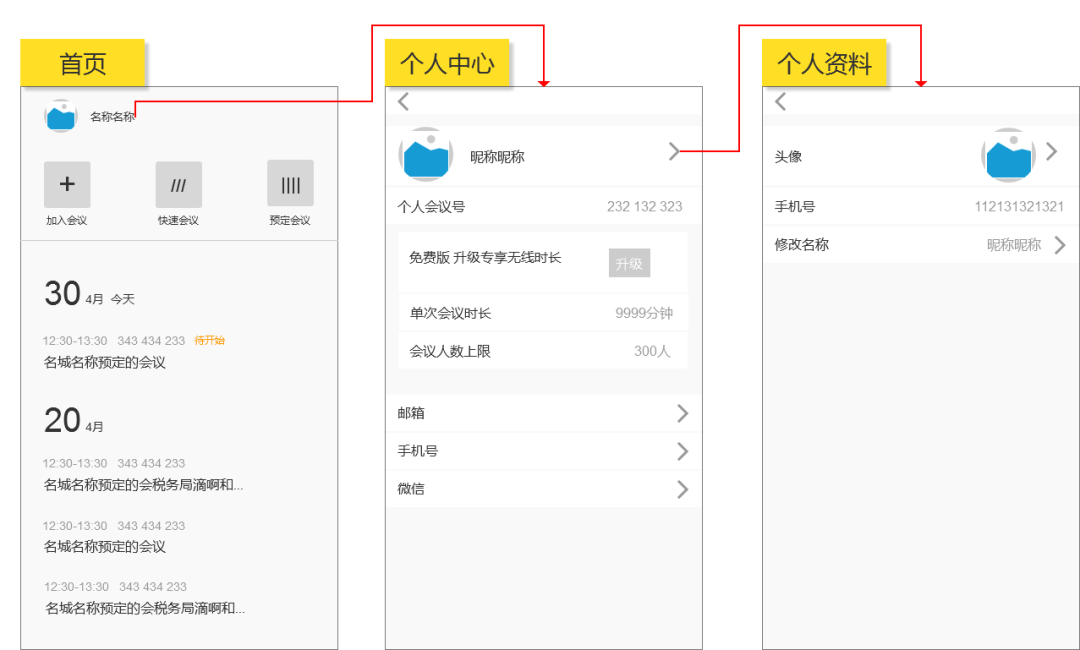
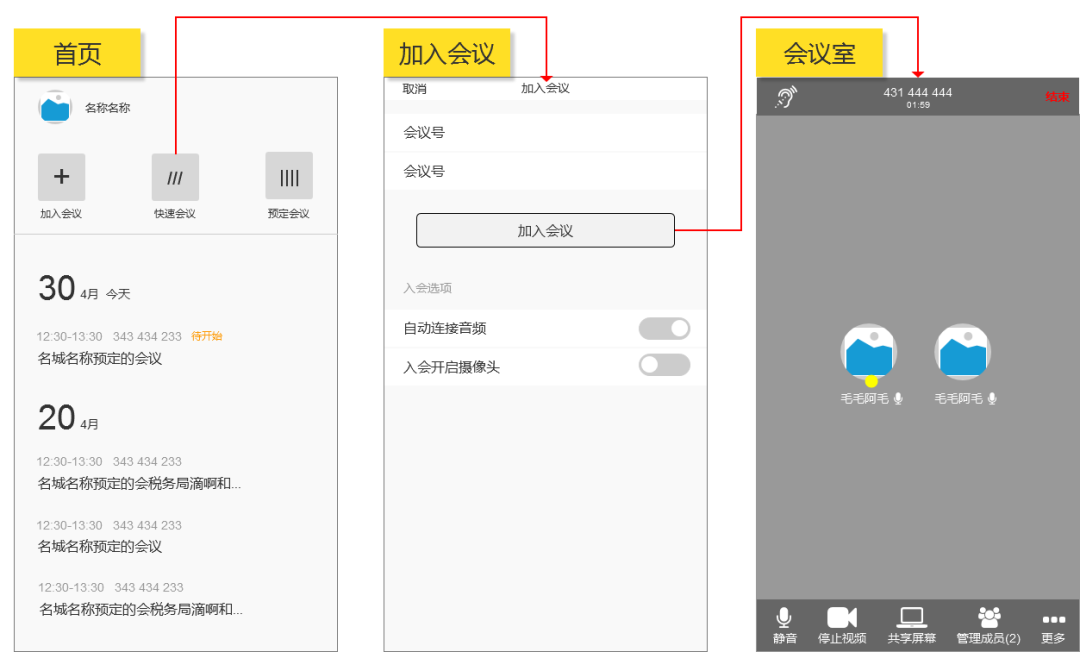
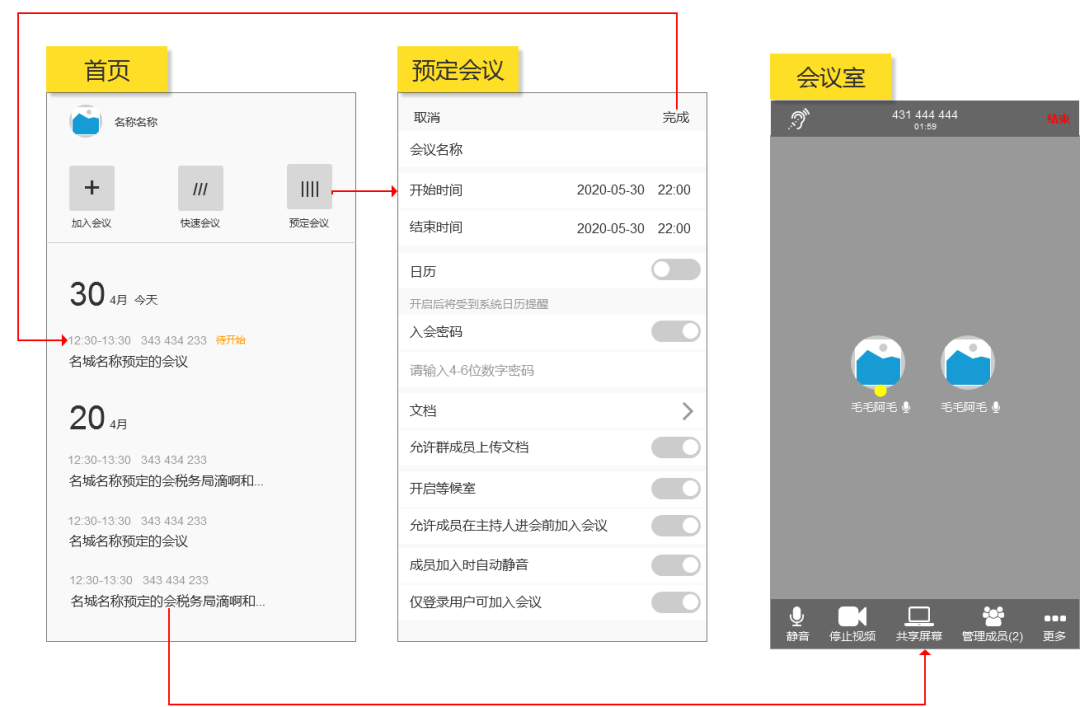

七、页面详细功能
7.1 登录页设置
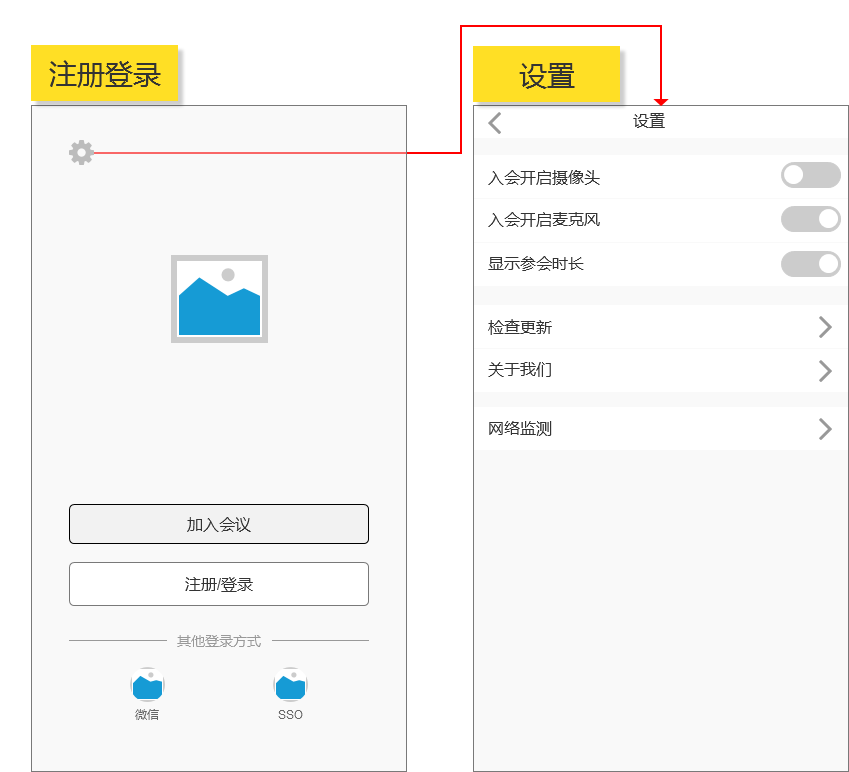
7.1.1 页面逻辑内容:
注册登录页面未登录状态可设置进入会议的状态;
进入会议开关摄像头、开关麦克风、显示隐藏参会时长;
也可检测更新APP、查看关于我们信息、网络监测。
7.1.2 页面交互说明:
点击左上角设置按钮,右侧弹出设置页面;
开:白色按钮在容器右侧;关:白色按钮在容器左侧;
开关切换有滑动效果;
设置内的所有新页面均由右侧弹出。
7.1.3 思考:
在未登录状态下,Android可设置进入会议的默认状态,相对来说对于初次使用APP的用户较为友好。
大部分初次使用APP的用户已经收到了邀请的会议号,携带的解决某些问题的因素,比较着急,不用再完成复杂繁琐的注册登录流程就可以直接使用。
7.2 注册登录
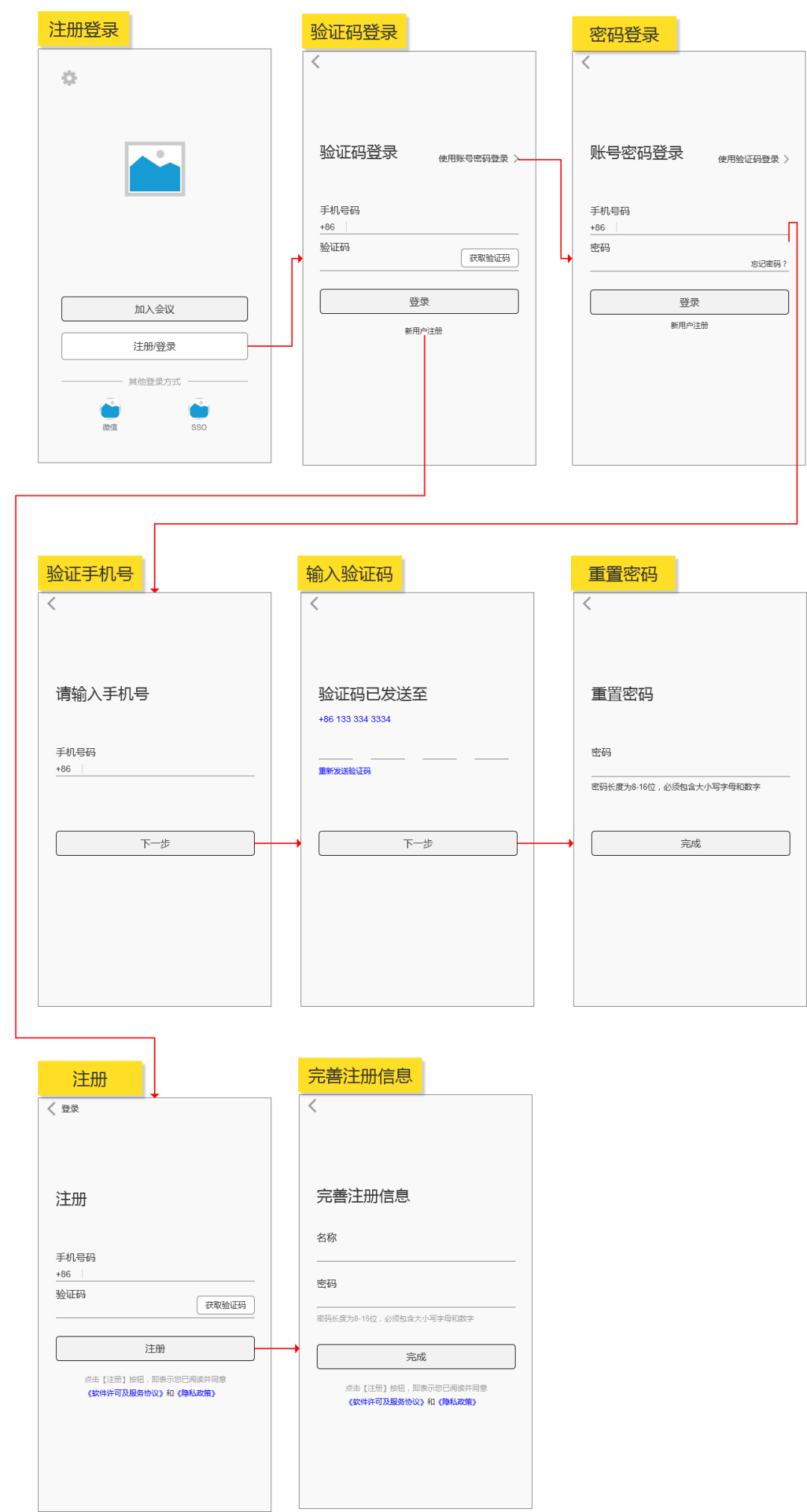
7.2.1 页面逻辑内容:
用户点击注册/登录后跳转验证码登录页面;
如在上一级页面用户已经输入手机号,跳转到下一级页面,则自动填充手机号输入框;
进入输入验证码页面,自动发送一次验证码,60秒后用户可选择重新发送;
后台需判断验证码是否正确、是否在时效区,如错误需给出相对应提示;
用户在验证码登录页面可切换成密码登录;
点击密码登录,用户可选择手机号+密码登录。后台需判断手机号是否合法、是否注册、密码是否正确,如错误需给出相对应提示;
用户如果忘记密码可通过手机号+验证码的方式重设密码,后台需判断手机号是否注册,验证码是否合法,如错误需给出相对应提示;
点击注册跳转注册页面,注册页面用户通过手机号+验证码注册,后天判断手机号和验证码是否均合法,如错误需给出相对应提示;
注册流程完成手机号+验证码验证后,跳转完善注册信息页面,用户需填写姓名、密码,后台判断姓名和密码是否合法,如错误需给出相对应提示。
7.2.2 页面交互说明:
所有页面跳转子页面,子页面均为从右侧滑入;
所有子页面退出到父页面,子页面均为从左到右滑出;
发送验证码按钮,60秒内为置灰,用户不可点击,并附带有60秒倒计时,60秒后才可点击。
7.2.3 思考:
第一次使用APP需要注册的用户,可以直接在验证码登录页面,输入手机号+验证码,会自动注册APP进入完善注册信息页面。
按照逻辑来讲,可以完全省略掉注册功能。但是APP内依然保留了注册功能,主要是为了便于部分用户的习惯。
部分用户已经习惯了第一次进入APP需要注册,如果找不到注册按钮,会轻微垫付少部分用户的行为习惯,引起思考,会增加用户的流失率。反之加上注册功能,不会影响其他用户完成注册登录流程,也方便了部分还没有改变的老习惯的用户。
验证码登录放在登录注册的第一个页面,账号密码登录放在了验证码登录的二级页。按照用户操作成本来说,大部分的用户觉得验证码登录时间成本较小,而密码登录牵扯到还要去想密码。
在互联网时代,记住各式各样的密码会是一件非常痛苦的事。让用户去想密码相对来说会让用户被动去思考,严重点就是把密码忘了,所以一下中断了用户使用APP的流程,增大了流失率。
重置密码,现在很多的APP会选择让用户输入两遍新密码,从而降低了用户设置新密码的错误率。
然而也有少量轻量级APP会选择让用户只输入一次新密码,这也算是改变用户的习惯,降低了用户的操作时间成本,潜移默化地改变用户的操作习惯。
让用户输入一遍密码的同时会刻意地核实密码的每一个数字,也加深了对新密码的记忆力。
7.3 登录页设置

7.3.1 页面逻辑内容:
三等登录支持微信、SSO登录;
点击微信登录,跳转微信授权页面,授权成功后直接进入APP首页;
点击SSO登录,跳转企业域名登录页面,也可切换为企业邮箱登录;
判断用户输入邮箱的格式是否合法,如错误,给出相应提示。
7.3.2 页面交互说明:
所有新页面进入均为从右往左滑动。
7.3.3 思考:
作为一款目标用户是企业、学校的产品,有SSO登录也是很人性化的,也给大部分用户多一种选择。
7.4 首页个人信息
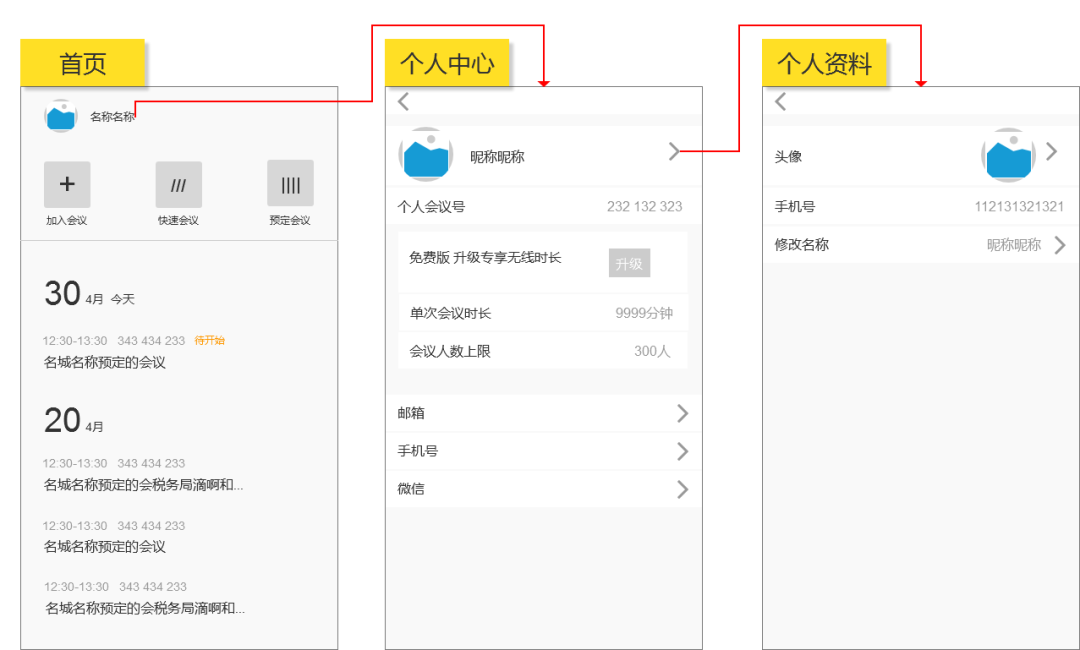
7.4.1 页面逻辑内容:
首页点击头像名称,可跳转到个人中心页面,可对个人信息进行设置;
头像自定义,可对手机内部图片进行裁剪缩放;
用户可升级会员,以扩充单次会议人数上限,并展示出当前账号的权益;
用户可绑定邮箱,手机号,微信号等;
点击手机号、邮箱跳转验证手机、邮箱页面,验证成功后跳转回个人信息页面。
7.4.2 页面交互说明:
点击头像名称,右侧弹出个人信息页面;
所有子页面弹出均由右侧滑入,返回上一页均为从左至右滑出;
修改名称,点击后用户可输入新名称替换已有名称;
点击头像,可查看全屏大图,点击更换头像,选择图片,用户可根据系统提供的方形轮廓,对选择的图片进行裁剪缩放操作;
用户如果已绑定邮箱、手机号、微信则在列表后显示“已绑定”字样;
用户点击微信授权,跳转微信授权,授权成功后返回本页面。
7.4.3 思考:
在登录页面有微信登录、手机号登录。如果刚开始选择了微信登录,那就必须要绑定手机号,这就很好地避免了微信和手机号作为各自独立的存在,有效避免了一个用户有两个信息不互通的账号。虽然说腾讯会议APP是一个工具类型的APP,但是里面也会有待开始会议记录,个人名称的记录。
7.5 首页快速会议
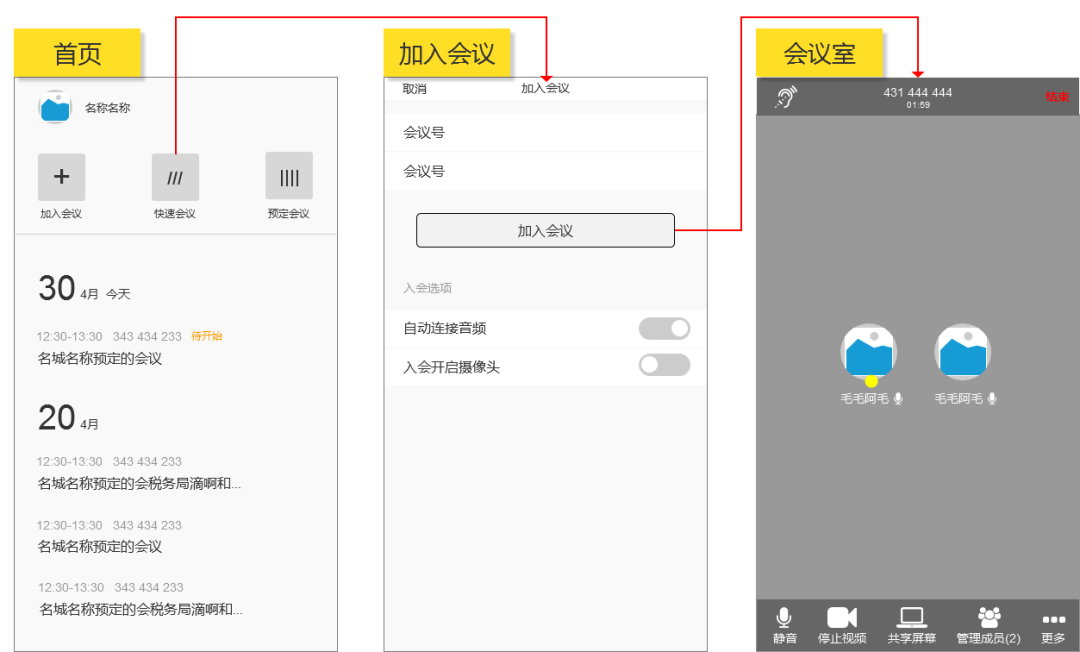
7.5.1 页面逻辑内容:
点击快速会议,直接跳转快速会议的设置页面;
选择是否开启视频、是否使用个人会议号;
点击进入会议,进入会议室。
7.5.2 页面交互说明:
页面切换为从右向左滑入,从左向右滑出。
7.5.3 思考:
快速会议解决了部分用户的比较紧急的会议需求,涉及的人数量较少,会议流程较为简洁,所以只用设置是否开始视频、是否使用个人会议号就可以。不用设计预定会议中哪些繁琐的会议设置,预定会议和快速会议分别都是针对用户不同场景下的解决方案。
7.6 首页预定会议
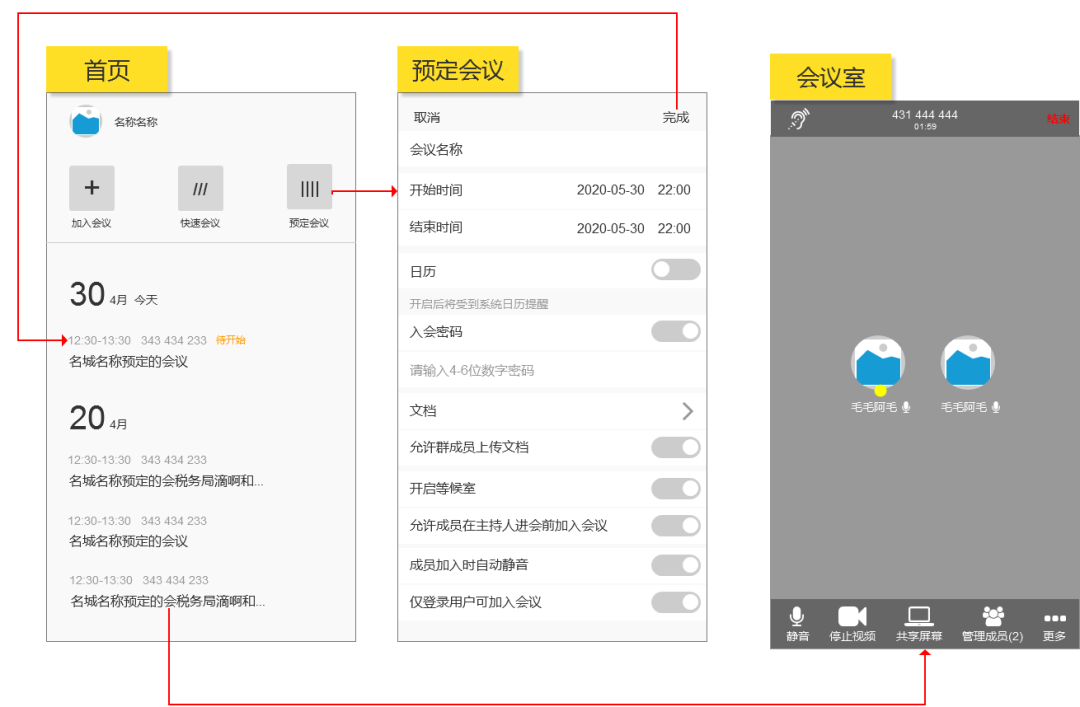
7.6.1 页面逻辑内容:
点预定会议,用户跳转预定会议页面;
用户可修改会议名称;选择开始、结束时间;是否加入到系统日历;是否设置入会密码;选择会议中共享的文档;是否允许群成员上传文档;是否开启等候室;是否允许成员在主持人进会前加入会议室;加入的成员静音状态;进入会议的用户是否需要是登录状态等;
全部会议信息设置完成后,点击完成,跳转信息确认页面;
信息确认页面可选择,进入会议室,邀请好友,返回首页;
创建会议成功后,该会议自动记录到首页的会议列表里,并展示会议状态;
点击首页的会议列表可跳转到对应会议室。
7.6.2 页面交互说明:
所有新页面弹出均为在从右到左滑入;
返回上一页均为当前页面从左到右滑出;
打开入会密码开关,下滑出输入入会密码输入框。
7.6.3 思考:
预定会议可编辑会议的功能较多,可以限制成员加入、增加入会密码、限制未登录用户不可加入、开启等候室、上传会议中使用的文档、同步日历提醒。
在快速会议中,也会有这些功能。只不过快速会议时按照系统默认的设置,依然在会议中发起人和管理员可以设置本会议室的各种功能。
7.7 会议中
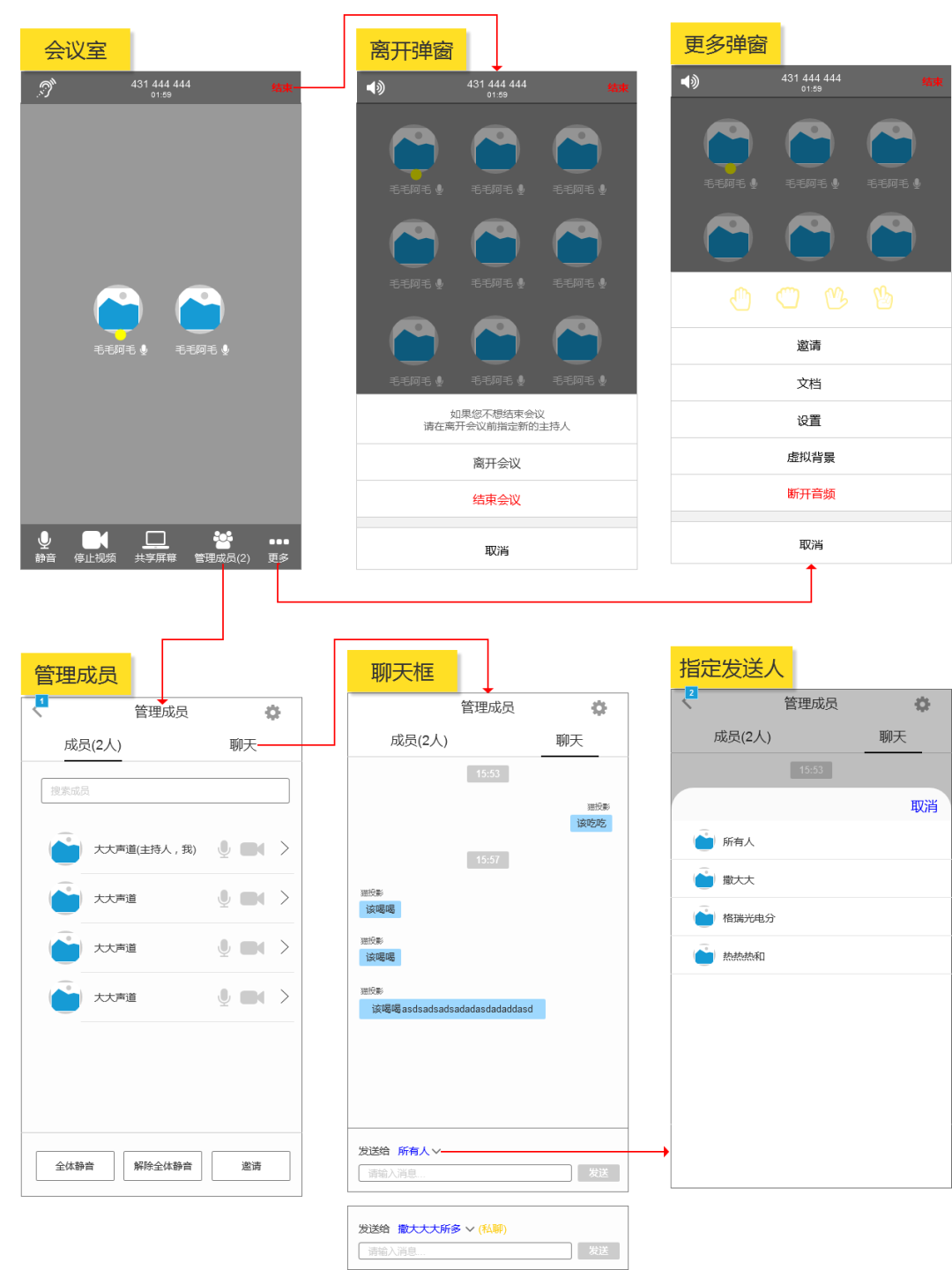
7.7.1 页面逻辑内容:
会议中发起者可以选择暂时离开会议室,也可以结束会议,离开会议后发起者可以再次通过首页会议列表进入会议;
发起者可以在更多选项里设置内,可以对会议安全、会议设置、个人信息进行设置;
会议安全开关:包括锁定会议,锁定后新成员就无法加入;
开启等候室开关:会议未开始进入等候室,无法直接进入会议;
隐藏会议号和密码开关:开启后,会议和密码不会显示在会议主页的顶部;
仅主持人可以共享:开启后会议成员无法发起共享屏幕功能;
聊天设置:可以设置所有人可以聊天、允许私聊、全体禁言;
仅主持儿可以上传文件开关:开启会议普通成员不可上传文件;
开启屏幕共享水印:可屏幕共享的时候再屏幕上显示水印,防止资料外泄,涉及版权问题;
仅登录用户可加入会议开关、成员加入是静音开关、允许成员自我解除静音开关、成员进入时播放提示音开关;
美颜开关、视频滤镜开关、音频降噪开关、自动调节音量开关;
发起者可以管理成员,解除用户静音,开启全体静音,解除全体静音,设置聊天权限等;
普通参会者可设置个人信息,个人会议状态,开关视频、开关静音、共享屏幕、聊天大厅聊天。
7.7.2 页面交互说明:
弹窗出现均由下往上滑入,退出均为由上往下滑出;
所有子页面均由右往左滑入,退出均由左往右滑出;
会议中点击要发送的手势,弹窗推出,左下角展示刚发送的手势,多个手势信息,由下往上挤出,最多显示三条手势信息。
7.7.3 思考:
如成员在未进入会议时设置进入会议为静音状态,会议发起人设置成员进入为开启静音状态,则成员手动设置的优先级高于会议发起者设置的;
会议中成员手动静音状态,此时如果会议主持人关闭全员静音,则给用户弹出提示框,用户可自主操作开启/关闭静音;
从以上两条来看,用户设置的功能优先级高于会议室设置的功能,让普通用户来掌握自己的行为,可以不跟随会议室的设置强行更改用户的设置;
会议中的页面功能较多,从音频、视频,到共享屏幕、文档查看,到举手发言、聊天室,再到美颜滤镜、声音降噪,总的来说已经满足了一场正常会议所有的需求,甚至还有很多功能是兴奋型需求,比如虚拟背景等。
八、总结
腾讯会议APP于2019年12月底开发完毕投入市场,正好赶上了疫情大幅度席卷国内,导致很多企业不能正常复工,所以很多工作必须要搬到线上交流,这就造就了腾讯会议崛起的基础。
无论是企业开会,还是学校上课都选择了腾讯会议。腾讯也是大平台,疫情期间果断地打通了腾讯会议的限制人数和时长等会员功能,供大家免费试用,仅仅两个月就暴增了几千万的新用户。
个人觉得,总的来造就这么大流量的主要有两点:
- 社交平台的流量导入;
- 天时地利,正好赶上了疫情,解决了大家因疫情原因带来的需求。
本文 由@毛小驴 原创发布于人人都是产品经理,未经许可,禁止转载。
题图来自Unsplash,基于CC0协议


 起点课堂会员权益
起点课堂会员权益







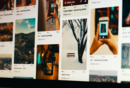
登录注册的流程总结的有些混乱,并列与递进关系整理有点问题;
请问信息结构图和功能结构图要怎么区分呀
作者没有把这两个结构图区分清楚,可以在站内搜相关文章有详述。
可以重点分析一下会议场景下特有的功能,我感觉登录注册这种通用的流程所占的篇幅可以减少一些。核心的功能例如入会及邀请方式,会议中成员之间的互动交流,主持人对各个成员的掌控,会议中各种模式之间的切换,人多人少时不同的布局模式,以及视频模式纯语音模式下的布局和交互方式的差异才是这个产品独特的地方~
但是也是懒省事,就没管那些,没想到现在想起来,的确那些功能才是真正的核心亮点
可以多了解一些 直播视频三方服务,视频会议中的IM通讯等技术应用与问题
受教了,这几块当时确实没有想到,只顾到了表现功能的拆分上
写的很棒,但是对会议中的功能拆解的有些少,很多地方一带而过,没有展开来讲
对,在会议中的很多按钮开关什么的,当时写的时候,没有仔细考虑底层的需求,所以好多地方都一带而过,惭愧